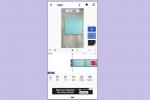Le contrôleur DualSense de la PlayStation 5 est l'un des plus grands progrès jamais réalisés dans la conception du contrôleur, ajoutant un retour haptique avancé à la nouvelle console de Sony. Pour les jeux qui en tirent pleinement parti, comme Astro's Playroom, l'effet qu'il a sur l'expérience de jeu peut vraiment changer la donne. Comme la plupart des autres contrôleurs de console, le DualSense peut également être utilisé pour jouer à des jeux sur PC, mais sans bénéficier pleinement de fonctionnalités telles que les déclencheurs à résistance variable.
Contenu
- Comment connecter une manette PS5 à un PC avec USB
- Comment connecter une manette PS5 à un PC avec Bluetooth
- Comment utiliser une manette PS5 sur PC avec Steam
Pour ceux qui veulent tirer un peu plus de leur DualSense, voici comment connecter le PS5 contrôleur à un PC. Alors que la bonne nouvelle est que le DualSense fonctionne comme n'importe quel autre contrôleur sur un PC, la mauvaise nouvelle est que, eh bien, le DualSense fonctionne comme n'importe quel autre contrôleur. Il peut manquer les fonctionnalités spécifiques à la PS5 qui le rendent si remarquable lorsqu'il est connecté à un PC, mais il est également simple à configurer et à utiliser, que vous souhaitiez vous connecter à l'aide d'un câble USB ou Bluetooth.
Vidéos recommandées
Facile
5 minutes
Connectez simplement le DualSense à un câble USB-C vers USB-A (comme celui fourni avec le PS5).

Comment connecter une manette PS5 à un PC avec USB
Connecter le contrôleur PS5 à un PC avec un câble USB sera probablement l'option de choix pour la plupart des gens, car c'est extrêmement facile à faire et ne risque pas de vider la batterie du DualSense pendant une session de jeu.
Étape 1: Connectez le DualSense à un câble USB-C vers USB-A (comme celui fourni avec la PS5).
Étape 2: Branchez l'autre extrémité sur votre PC et attendez que Windows vous informe qu'il a identifié le contrôleur.
En rapport
- Comment transférer des données de votre PS4 vers PS5
- PS Plus ajoute le "Jeu de l'année" de 2021 mais perd Stray en juillet
- Comment personnaliser les icônes du centre de contrôle sur PS5
Comment connecter une manette PS5 à un PC avec Bluetooth
Si votre ordinateur dispose d'une capacité Bluetooth intégrée ou si vous disposez d'un adaptateur Bluetooth séparé, vous pouvez également connecter le DualSense sans fil. Le processus est le même que pour connecter n'importe quel contrôleur sans fil.
Étape 1: Tout comme quand tu synchroniser une manette PS5 avec une PS5, maintenez le bouton PS et le bouton Créer sur le DualSense pour commencer le couplage.
Étape 2: Sur votre PC, accédez au Bluetooth et autres appareils menu et cliquez Ajouter Bluetooth ou un autre appareil, puis sélectionnez le Bluetooth option.
Étape 3: Une fois la connexion établie, la manette PS5 apparaîtra en tant que manette sans fil dans le menu.
Comment utiliser une manette PS5 sur PC avec Steam
La principale mise en garde concernant l'utilisation d'un contrôleur PS5 sur PC est que tous les jeux ne le reconnaîtront pas nativement. Heureusement, Valve a ajouté un support DualSense limité à Steam presque dès que le
Étape 1: Ouvrez Steam avec le contrôleur connecté et accédez au Manette menu sous Paramètres.
Étape 2: Ouvrir Paramètres généraux du contrôleur et trouvez votre manette PS5 (qui peut être répertoriée comme manette sans fil Sony Interactive Entertainment), et vous pouvez configurer chaque bouton individuellement, comme avec n'importe quelle autre manette.
Si vous constatez que votre manette PS5 ne fonctionne pas avec un jeu en dehors de Steam, il existe même une solution de contournement pour cela. Dans Steam, cliquez simplement sur Jeux dans la barre d'outils supérieure, puis Ajouter un jeu non-Steam à ma bibliothèque. Vous pouvez ajouter n'importe quel jeu installé à Steam à partir de ce menu et profiter de tous les avantages de la prise en charge DualSense de Steam.
Recommandations des éditeurs
- Comment synchroniser une manette PS4
- Comment créer des dossiers sur PS5
- Fortnite Artifact Axe: comment détruire les pierres et le meilleur emplacement
- Comment remapper et personnaliser les boutons du contrôleur sur PS5
- Comment désactiver les notifications sur PS5
Améliorez votre style de vieDigital Trends aide les lecteurs à garder un œil sur le monde trépidant de la technologie avec toutes les dernières nouvelles, des critiques de produits amusantes, des éditoriaux perspicaces et des aperçus uniques.